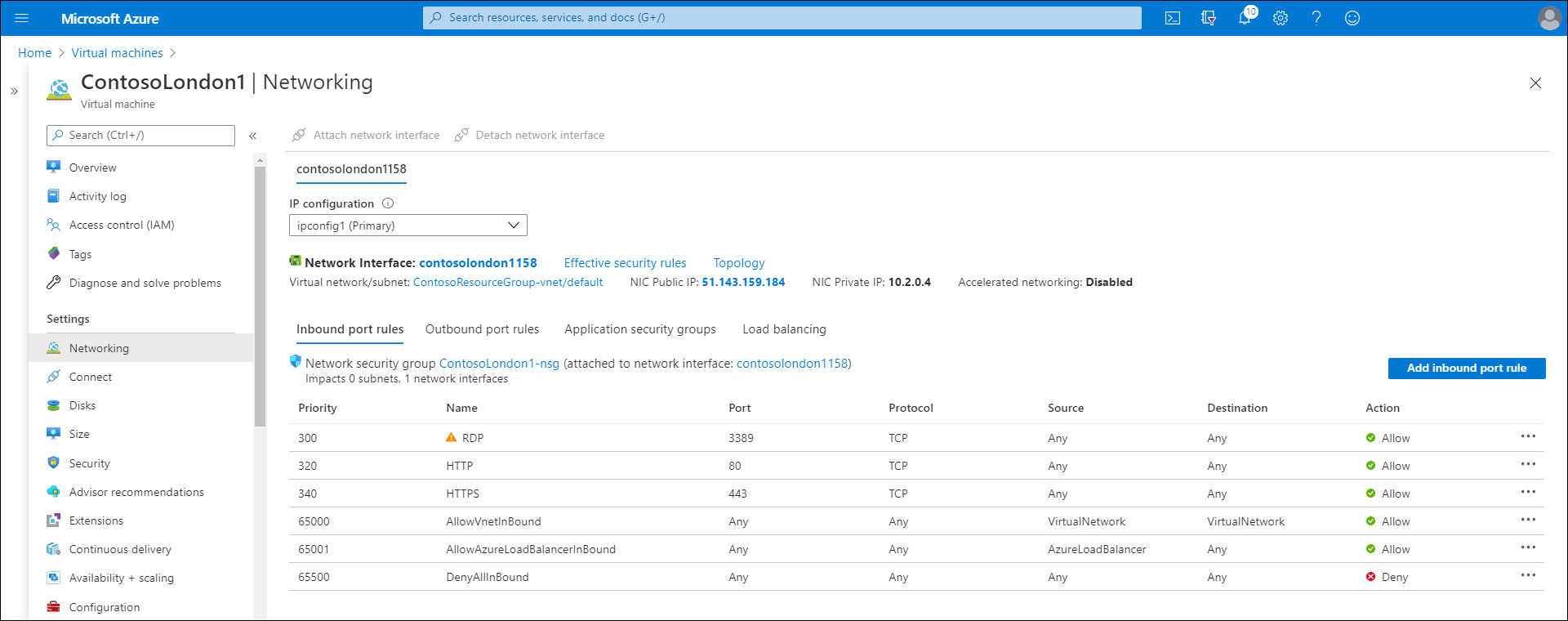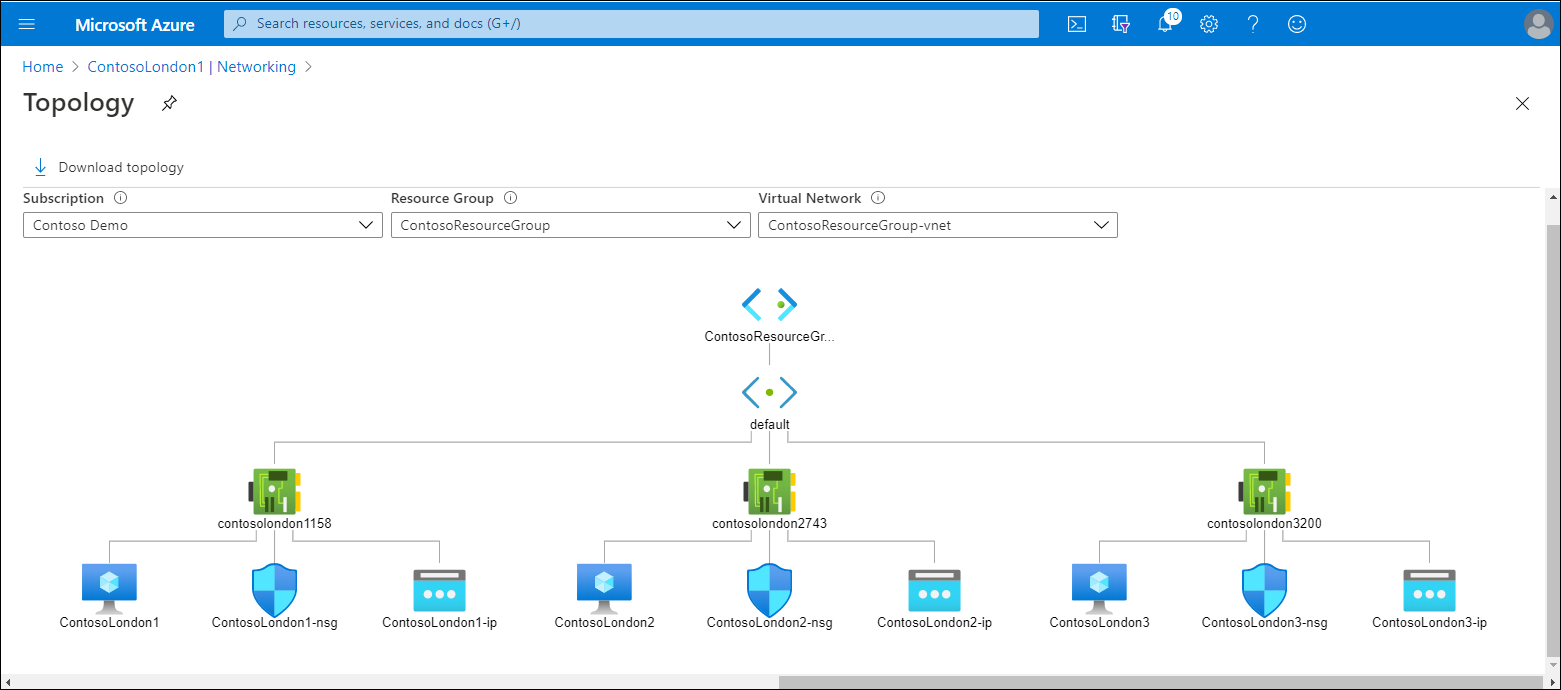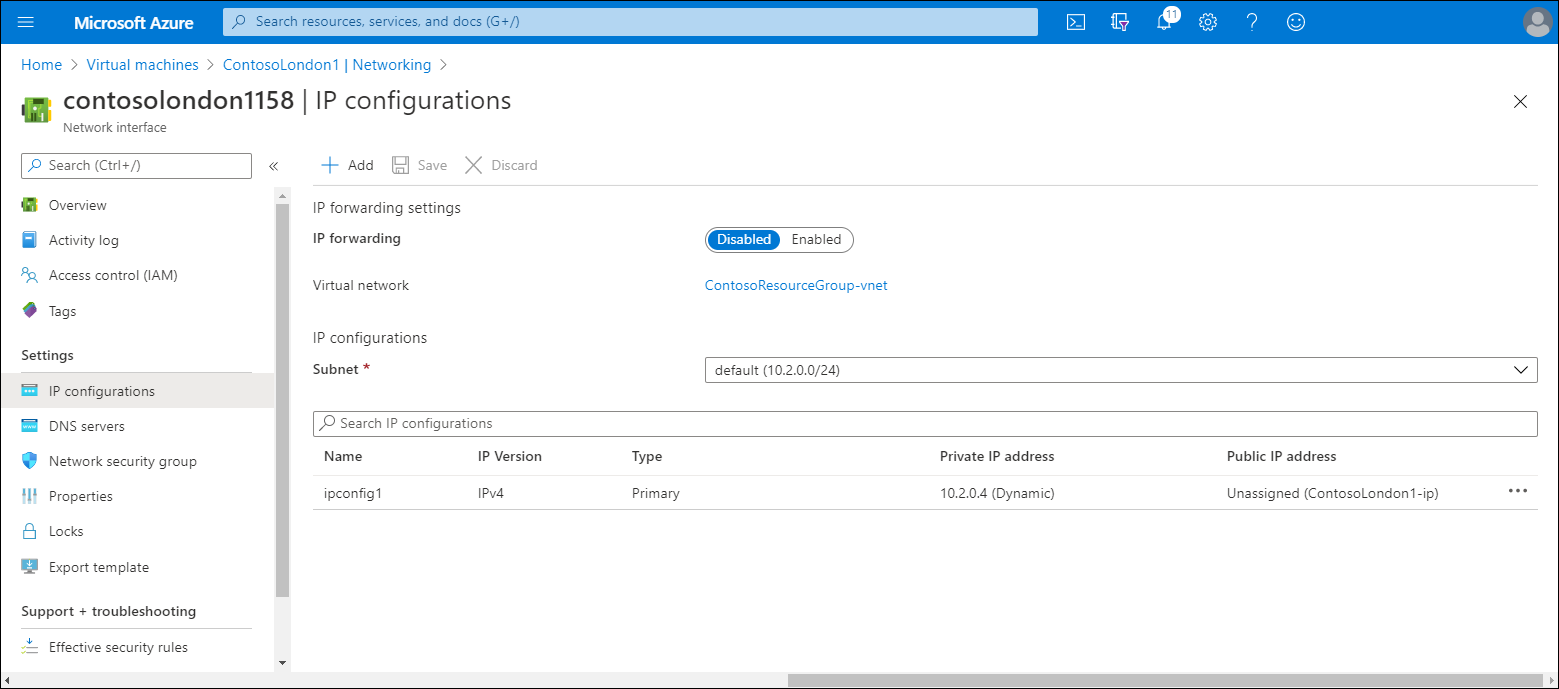Przypisywanie adresów IP i zarządzanie nimi
Jako główny inżynier systemu w firmie Contoso ustanowisz pilotaż w celu zbadania sieci wirtualnych na platformie Azure, w tym interakcji między przestrzeniami adresowymi publicznymi i prywatnymi. Aby zaimplementować ten pilotaż, musisz dowiedzieć się, jak przypisać zarówno prywatne, jak i publiczne adresy IP podczas tworzenia zasobów platformy Azure.
Przypisywanie konfiguracji adresu IP podczas tworzenia maszyny wirtualnej
Podczas tworzenia maszyny wirtualnej na platformie Azure automatycznie łączy się z siecią wirtualną platformy Azure. Platforma Azure konfiguruje również maszynę wirtualną w prywatnej podsieci IPv4 i przypisuje maszynie wirtualnej publiczny adres IPv4. Podczas tworzenia maszyny wirtualnej lub nowszej można ponownie skonfigurować ustawienia sieci wirtualnej, podsieci i publicznego adresu IP.
Uwaga
W tym momencie możesz również utworzyć dodatkową sieć wirtualną, podsieć lub publiczny adres IP.
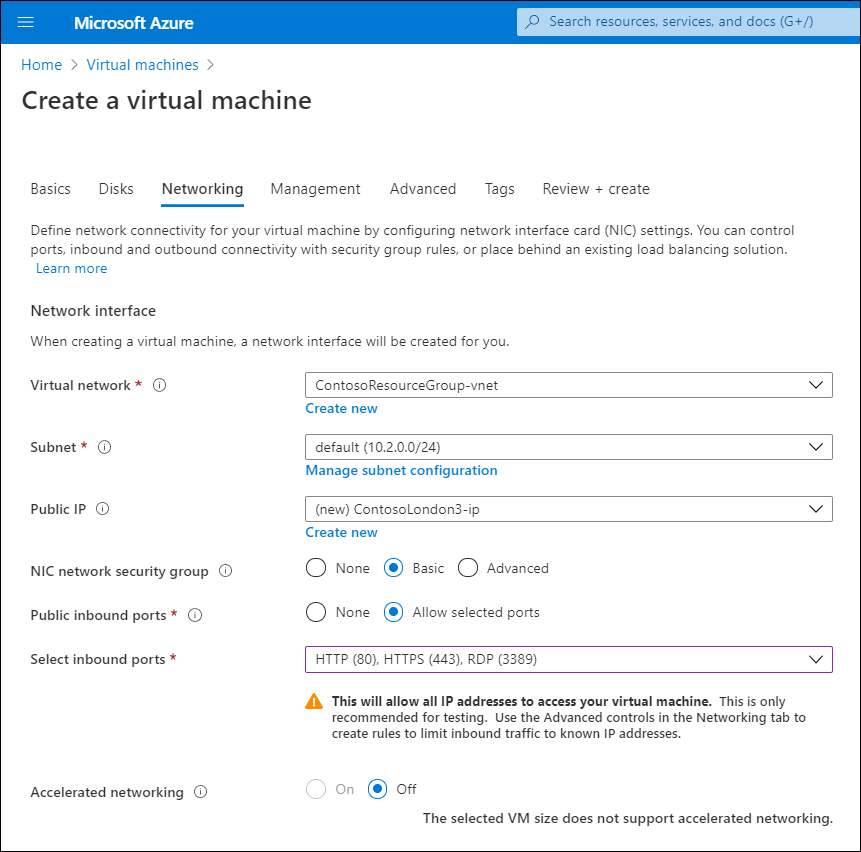
Jeśli chcesz ponownie skonfigurować ustawienia sieci maszyny wirtualnej w witrynie Azure Portal, na stronie Maszyny wirtualne wybierz odpowiednią maszynę wirtualną, a następnie w obszarze Ustawienia wybierz pozycję Sieć. Możesz przejrzeć (i w większości wystąpień skonfigurować) następujące ustawienia:
- Konfiguracja adresu IP (prywatny adres IP karty sieciowej i link do publicznego adresu IP karty sieciowej)
- Interfejs sieciowy
- Sieć wirtualna/podsieć
- Publiczny adres IP karty sieciowej
- Prywatny adres IP karty sieciowej
- Reguły portów wejściowych
- Reguły portów wyjściowych
- Grupy zabezpieczeń aplikacji
- Równoważenie obciążenia
Uwaga
Jeśli maszyna wirtualna nie jest uruchomiona, możesz również dołączać i odłączać interfejsy sieciowe.
Możesz również przejrzeć obowiązujące reguły zabezpieczeń i topologię. W topologii możesz przejrzeć ogólną mapę sieci wirtualnej i wybrać odpowiedni obiekt do ponownej konfiguracji.
Zarządzanie adresami IP maszyny wirtualnej
Po utworzeniu maszyny wirtualnej lub innego zasobu można ponownie skonfigurować ustawienia prywatnego adresu IP w dowolnym momencie. Aby przejrzeć lub edytować konfigurację prywatnego adresu IP dla maszyny wirtualnej, wykonaj następującą procedurę:
W witrynie Azure Portal przejdź do pozycji Maszyny wirtualne, a następnie wybierz odpowiednią maszynę wirtualną.
Na stronie Przegląd wybranej maszyny wirtualnej wybierz pozycję Sieć.
Wybierz odpowiedni interfejs sieciowy.
Wybierz pozycję Konfiguracje adresów IP.
W tabeli Konfiguracji adresów IP wybierz wymieniony wpis.
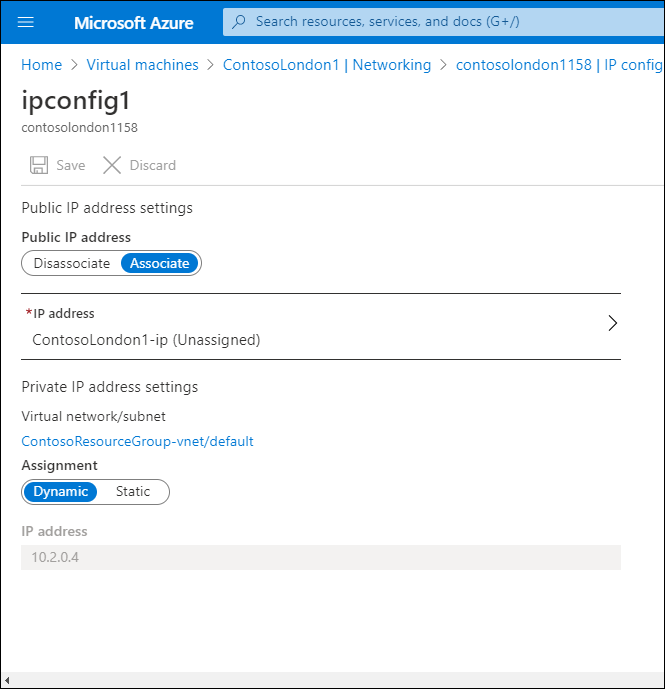
Jeśli chcesz usunąć publiczny adres IP z zasobu, w obszarze Ustawienia publicznego adresu IP wybierz pozycję Usuń skojarzenie.
Jeśli chcesz zmienić konfigurację publicznego adresu IP, w obszarze Ustawienia publicznego adresu IP wybierz pozycję Adres IP.
Na stronie Wybieranie publicznego adresu IP wybierz pozycję Utwórz nowy.
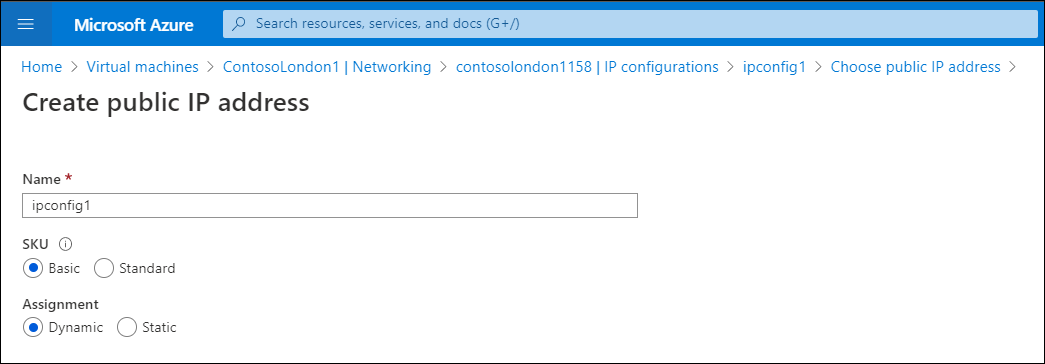
Wprowadź nową nazwę, wybierz metody SKU i Przypisania, a następnie wybierz przycisk OK.
W obszarze Ustawienia prywatnego adresu IP można zmienić przypisanie z Dynamiczne na Statyczne. Jeśli przełączysz się z dynamicznego, adres statyczny zostanie domyślnie przypisany do tego samego adresu IP, który został dynamicznie przypisany, chociaż można go zmienić.
Wprowadź wszelkie zmiany, a następnie wybierz pozycję Zapisz.